Мобільний додаток Microsoft Teams тепер підтримує відеодзвінки

Мобільний додаток Microsoft Teams тепер підтримує відеодзвінки серед інших функцій, доступних у попередній версії програми.
Сьогодні ми пояснимо, як ви можете використовувати Stream з користю як для роботи, так і для навчання тощо в різних сценаріях.
Записуйте зустрічі Teams і переглядайте їх у потоці
Завантажуйте власні відео в потік і діліться ними, щоб отримати посібники, уроки тощо.
Створіть канал у Stream, а потім додайте його до Teams, щоб колеги та студенти мали швидкий доступ до ваших відео
Коли ви використовуєте Teams, може настати момент, коли ви захочете записати зустріч за допомогою Microsoft Stream. Що ж, оскільки ми продовжуємо нашу серію про те, щоб отримати більше від Microsoft 365, сьогодні ми пояснимо, як ви можете використовувати Stream з користю як для роботи, так і для навчання тощо в різних сценаріях.
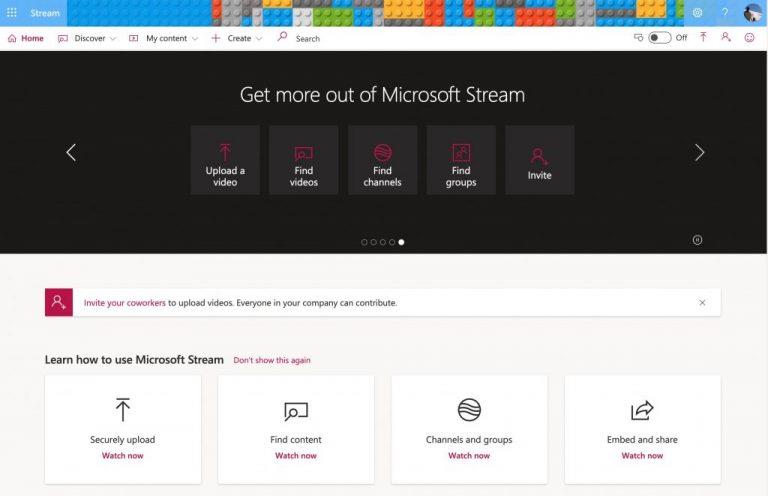
Перш ніж братися за щось, що таке Microsoft Stream? Що ж, трохи схожий на YouTube, Stream — це служба, за допомогою якої ви можете завантажувати, переглядати та ділитися відео у своїй організації чи школі. Він обмежений лише внутрішніми користувачами і може використовуватися для обміну записами, зустрічами, презентаціями тощо. Раніше ми пояснювали, як працює Stream і як його можна налаштувати, тому прочитайте його, якщо ви тільки починаєте.
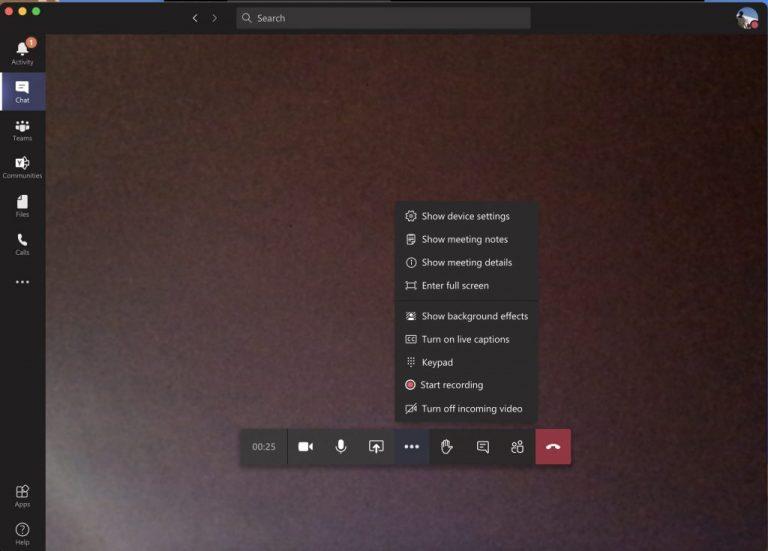
Основне використання Stream — запис зустрічей у Teams. Ви можете зробити це в Teams, натиснувши ( . . ) Додаткові параметри, а потім виберіть Почати запис. Ви отримаєте сповіщення про запис, а коли закінчите, ви зможете повернутися в те саме меню та вибрати Зупинити запис. Звідти ви отримаєте електронний лист із посиланням на Потік, де ви можете завантажити відео або переглянути його. Запис також відображатиметься в чаті або на каналі, і ви можете натиснути посилання, щоб переглянути його онлайн в Потоці.
Відвідавши Microsoft Stream, ви можете завантажити запис зустрічі, натиснувши вкладку «Відкриття», а потім відео. Тут відображатимуться всі записи та відео зустрічей, і ви можете відсортувати їх за датою, щоб знайти останні. Якщо ви клацнете відео, воно почне відтворюватися, але ви також можете зберегти його, натиснувши (...), а потім вибравши завантаження відео.
Пам’ятайте, що до кінця 2020 року записані зустрічі зберігатимуться в Stream. Однак у 2021 році Microsoft перемістить записи в OneDrive і SharePoint .
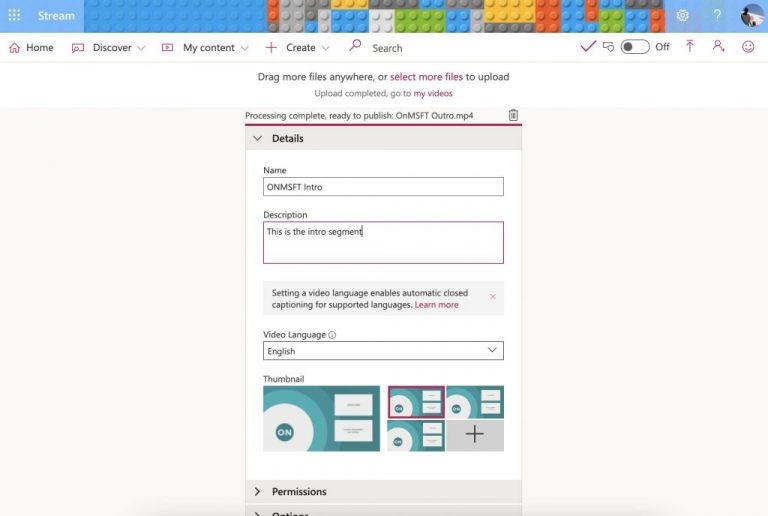
Окрім перегляду записаних зустрічей Teams, Stream також дозволяє завантажувати власні відео. Це корисно, якщо у вас є посібник, урок або попередньо записаний запис зустрічі, якою ви хочете поділитися з колегами чи студентами.
Для цього натисніть значок + Створити у верхній частині веб-сторінки в Microsoft Stream. Потім виберіть Завантажити відео. Як на YouTube, ви отримаєте спливаюче вікно з проханням заповнити певну інформацію, таку як назва відео, опис, мова. Ви також можете встановити дозволи, щоб поділитися ним лише з певними людьми. Коли закінчите, ви можете натиснути Опублікувати. Відео потім з’явиться в потоці для перегляду всім у вашій організації або всім, кому ви надаєте доступ.
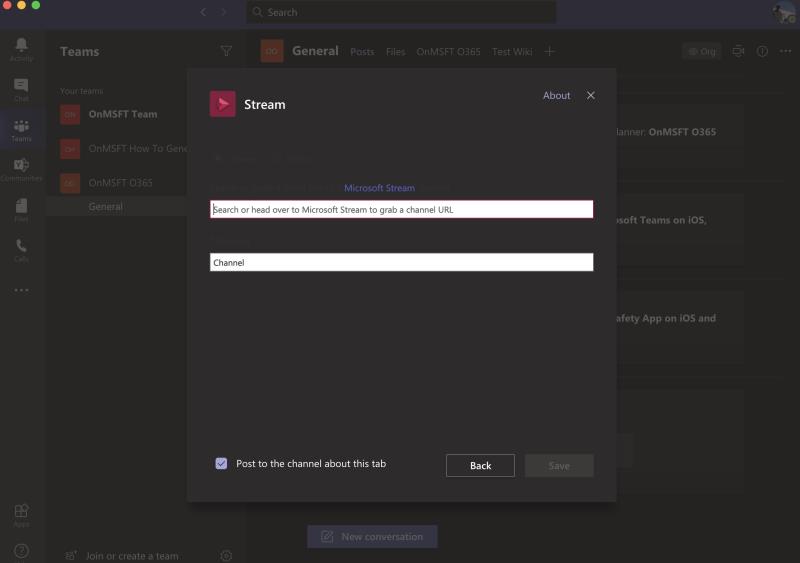
Завантаження відео в Stream — це одна справа, але чи знаєте ви, що ви також можете створити канал у Stream, а потім додати його до Teams? Це допомагає легше знаходити вміст, який ви завантажуєте для своїх колег або студентів. Ось що вам потрібно знати.
По-перше, це створення каналу. Як і YouTube, канал дозволяє створити центр для ваших відео. Ви можете створити канал лише за кілька простих кроків. Щоб створити новий канал, натисніть значок + Створити у верхній частині веб-сторінки. Потім виберіть Канал. Потім ви можете ввести назву та опис каналу. Якщо хочете, ви також можете вибрати, хто має доступ до нового каналу, хоча в більшості випадків краще залишити його як канал для всієї компанії. Ви також можете завантажити зображення каналу, якщо потрібно. Обов’язково збережіть посилання на канал для подальшого використання. Ви завжди можете повернутися до свого каналу, натиснувши Мій вміст, а потім Канали.
Після створення каналу ви можете додати його до Teams за кілька кроків. Спочатку натисніть кнопку «Додати вкладку» (це + ) біля свого каналу в Teams угорі. Потім у списку виберіть Потік. Додайте назву до поля назви вкладки, а потім скопіюйте та вставте посилання на відео або канал потоку.
Використання Stream — це лише початок для Microsoft 365. Ми також розглянули багато інших тем. Ми детально розповіли, як можна зменшити втому на роботі з Teams , як можна спілкуватися в чаті в Teams та багато іншого. Дайте нам знати, якщо у вас є власні поради, у коментарях нижче. І обов’язково відвідайте наш спеціальний центр, щоб отримати більше новин, посібників, інструкцій тощо.
Мобільний додаток Microsoft Teams тепер підтримує відеодзвінки серед інших функцій, доступних у попередній версії програми.
Microsoft Lists — це програма Microsoft 365, яка допомагає відстежувати інформацію та організовувати роботу. Ви також можете використовувати його в Teams і Sharepoint. Вивчайте більше.
Ось подивіться, як ви можете залишатися продуктивними з Microsoft To do у Windows 10
Ось деякі поширені проблеми зі словами та способи їх вирішення
Забули зберегти блокнот Excel? Ось подивіться, як ви можете його відновити.
Ось як ви можете використовувати завдання в Outlook з Microsoft 365 для підвищення продуктивності.
Ось подивіться на деякі з найпоширеніших проблем OneDrive і як їх можна виправити
Ви коли-небудь чули про Microsoft Yammer? Це інструмент соціальної мережі, який допоможе вам спілкуватися та взаємодіяти з людьми з усієї вашої організації, і сьогодні ви можете познайомитися з ним.
Ваша компанія щойно приєдналася до Microsoft 365? Ось деякі параметри, які ви повинні налаштувати, щоб налаштувати роботу Microsoft 365 онлайн, щоб зробити її власною.
Ось деякі з найпоширеніших кодів помилок програми Microsoft Excel і як їх можна виправити.
Ось як ви можете керувати своїми нарадами в Outlook
Якщо ви використовуєте Windows 10 і шукаєте безкоштовні способи записати екран, є доступні варіанти. Є три безкоштовні способи записати екран
Ось подивіться на деякі поширені помилки формули Excel і як їх можна виправити
Microsoft Bing тепер робить більше, ніж просто пошук в Інтернеті. Він також може відображати результати з вашої організації, включаючи файли, контакти та
У вашій папці "Вхідні" в Outlook безлад? Спробуйте встановити правила. У нашому останньому посібнику з Microsoft 365 добре поясніть, як можна використовувати правила для автоматичного переміщення, позначення та відповіді на повідомлення електронної пошти.
У ці дні проводите більше часу в електронних листах? Ось подивіться деякі з наших найкращих методів роботи з Microsoft Outlook у Windows 10.
Ось як ви можете активувати код для своєї передплати на Microsoft 365 або Office 365
Коли ви додаєте файл до розділу файлів вашої Microsoft Team, його можуть редагувати всі в Microsoft Teams, а не лише творець файлу. Існує
Ви щойно купили Surface Duo? Якщо ви це зробили, ось подивіться деякі з наших улюблених порад і прийомів щодо того, як ви можете отримати максимум від Microsoft Teams на пристрої Android з подвійним екраном.
Ви почуваєтеся розчарованими або думаєте, що не встигаєте багато зробити в Microsoft Teams? Ось як ви можете залишатися продуктивними в Teams і зосередитися.
Програми для відеодзвінків стали найважливішою частиною віддаленої роботи та навчання. Досліджуйте, як зменшити гучність у Zoom, Google Meet та Microsoft Teams.
Дізнайтеся, як налаштувати мобільну точку доступу в Windows 10. Цей посібник надає детальне пояснення процесу з урахуванням безпеки та ефективного використання.
Досліджуйте, як налаштувати налаштування конфіденційності в Windows 10 для забезпечення безпеки ваших персональних даних.
Дізнайтеся, як заборонити людям позначати вас у Facebook та захистити свою конфіденційність. Простий покроковий посібник для безпеки у соцмережах.
Пам’ятаєте часи, коли Bluetooth був проблемою? Тепер ви можете ефективно обмінюватися файлами через Windows 10 за допомогою Bluetooth. Дізнайтеся, як це зробити швидко і легко.
Ось посібник про те, як змінити тему, кольори та інші елементи в Windows 11, щоб створити чудовий робочий стіл.
Детальна інструкція про те, як завантажити Google Meet на ваш ПК, Mac або Chromebook для зручного використання.
Детальний огляд процесу налаштування VPN в Windows 10 для безпечного та анонімного Інтернет-серфінгу.
Ось як ви можете отримати максимальну віддачу від Microsoft Rewards для Windows, Xbox, Mobile, покупок і багато іншого.
Оскільки продуктивність і доступність бездротових периферійних пристроїв продовжують зростати, Bluetooth стає все більш поширеною функцією на ПК з Windows. Досліджуйте, як підключити та використовувати Bluetooth.




























